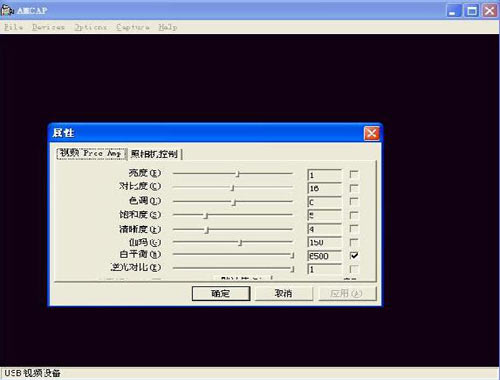AMCap是一個功能完全的視頻捕捉程式,雖然它很像Microsoft VidCap,但作者No Danjou以源自Microsoft DirectX 9 SDK的AMCap開放代碼製作發展並加入對DirectShow的支持,到現在功能已經十分強大。
基本介紹
目錄,AMCap,安裝,使用技巧,錄像,現場實時採集,快捷鍵,
目錄
AMCap
在視頻套用工具中,AMCAP軟體是套用非常廣泛,支持Directx9.0,可以製作個人專有的MTV等。支持多顯示器、全螢幕、選單標題欄的隱藏和 VMR9 等功能,使用起來非常便捷的一款視頻捕捉程式,其可以視窗多開、鏡像、翻轉、抓拍等功能,雖然它很像Microsoft VidCap,但AMCAP軟體以源自Microsoft DirectX 9 SDK的AMCap開放代碼製作發展並加入對DirectShow的支持,到現在功能已經十分強大。(“It is based on the sample AMCap source code from the Microsoft DirectX 9 SDK.”--引用自AMCAP的幫助文檔)
安裝
在DirectX 9.0 SDK Update (February 2005) Extras(微軟下載中心有程式壓縮檔)安裝目錄下:
...\DirectShow\Samples\C++\DirectShow\Capture\AMCap可以找到其原始碼。
另外,在...\DirectShow\Samples\C++\DirectShow\Bin目錄下還可以找到AMCap以及其它支持DirectShow的可執行程式。
但是,圖像的動態捕捉效果不太理想,會出現圖像的稍微延遲。
使用技巧
錄像
純綠色軟體雙擊即可進入操作界面,使用也非常簡單,錄像過程分兩步進行:先通過主選單“File/Set Capture File”命令設定好錄像檔案的保存路徑,再單擊“Capture/Start Capture”命令即可開始錄像了。
首先點擊File,
彈出右面的視窗,再點擊“Set Capture File”
然後出現下面的視窗,
可以改變目錄或檔案名稱,切記要在檔案名稱後加“.avi”,點擊“打開”。
然後點擊“Capture”則彈出
點擊“Start Capture”,開始錄像。
錄製完成後,再點擊“Stop Capture”
一切OK!
唯一不足的就是軟體的可操作性不強,即沒有針對錄像功能設定其他的功能選項,此款軟體比較適合有臨時錄像需求的用戶選擇。不過, 由Amcap錄製的視頻檔案以AVI格式保存,由於是一款完全綠色免費的工具軟體,所以視頻錄製沒有任何操作限制;軟體調用也非常方便省事。
現場實時採集
1、在"AMCAP"的畫面下,先用滑鼠點選"File",再點選"Set Capture File"設定錄影檔名,設定檔名".avi",點選"開啟"後,點選"OK"。
2、用滑鼠點選"Capture"後,你可以點選"Capture Audio",就代表在錄影時有錄音功能。"Master Stream"則不必理會。
3、用滑鼠點選"Set Frame Rate",你可以選擇每秒有多少畫面,設定完後點選"Use Frame Rate",點選"OK"代表你設定"Set Frame Rate"完成。
4、用滑鼠點選"Set Time Limit",就是錄影的時間,你可以設定錄影時段長度,設定完後,點選"Use Time Limit",再點選"OK",這樣可準備開始錄影。用滑鼠點選"Capture",把Q-CAM電腦視訊攝影機對準你要錄影的目標,再點選"Start Capture"就會顯示是否準備錄影,點選"OK"即開始錄影。此時畫面底下開始跑秒,直到設定時間終止,即錄影完畢。
5、你可以用滑鼠點選電腦桌面畫面上的"我的檔案",再點選剛剛儲存的檔案,開啟檔案便可瀏覽錄影的結果。
6、同樣的錄影功能也可以在"VidCap"程式內執行。
7、用滑鼠點選開閉"AMCAP"的畫面,回到電腦桌面畫面。
備註:萬一你沒有設定限制時間,你必須在鍵盤上按"ESC",終止錄影。
下面我們再針對AMCAP軟體中經常使用的快捷鍵進行下介紹。
快捷鍵
1、照相 (Ctrl+L)
2、錄像 (Ctrl+C)
3、支持壓縮 (僅 Windows Media 9 Series)
4、從先前的會話記憶視頻輸入, 壓縮, 標準和位置設定
5、記憶視窗位置
6.全螢幕模式 (ALT+Enter)
7.支持多監視器和反交錯 [使用 VMR9] (DirectX 9.0+)
8.標題欄和選單開/關 (F11)
9.總在最前 (F12)
10.快速電視頻道切換 (如果有電視調諧器)